Konfigurace aplikace
> Nápověda Aktion NEXT > Konfigurace
Záložka Licence
Zobrazuje informaci o verzi databáze, verzi SW Aktion.NEXT a detailní parametry licence.
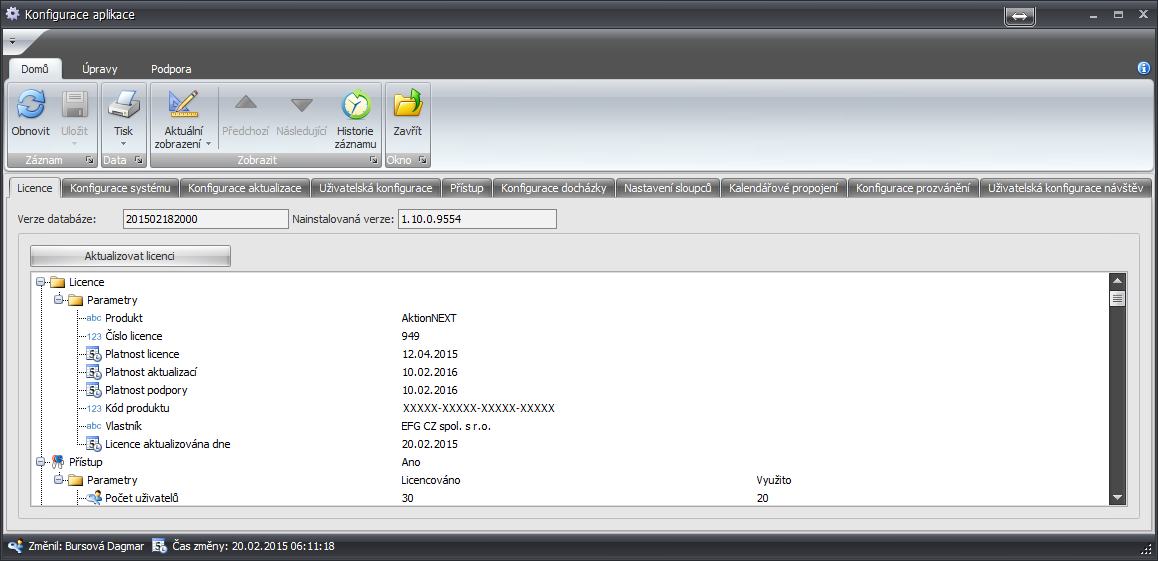
Možnosti této sekce jsou:
- Aktualizovat licenci – Pokud došlo v průběhu doby ke změně licence, stisknutím tohoto tlačítka dojde ke stažení aktuálních parametrů licence. Automatické aktualizace licence lze nastavit v této agendě na záložce Konfigurace aktualizace.
Záložka Konfigurace systému
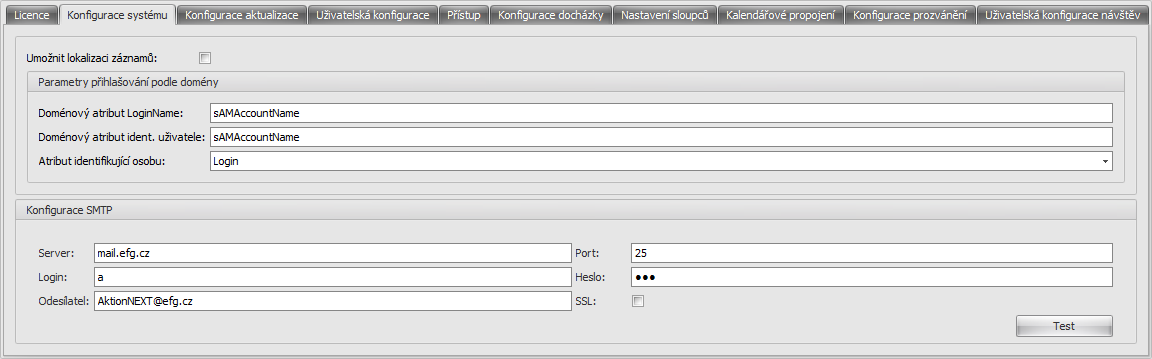
- Umožnit lokalizaci záznamů – zatržítko přidejte pokud budete chtít překládat např. názvy mzdových složek do jiného jazyku.
- Doménový atribut LoginName – Slouží pro doménové přihlašování. Výchozí hodnota „sAMAccountName“. Doporučuje se neměnit.
- Doménové atribut ident. uživatele – Slouží pro doménové přihlašování. Doporučuje se neměnit.
- Atribut identifikující osobu – Slouží pro doménové přihlašování. Výchozí hodnota Login.
Konfigurace Azure AD https://www.ecare.cz/…C3%A1n%C3%AD
Záložka Konfigurace aktualizace
Umožňuje změnit (popř. zrušit) nastavení automatické aktualizace licence, kontrolování nových verzí SW Aktion.NEXT a nastavení proxy serveru pro připojení k Internetu.
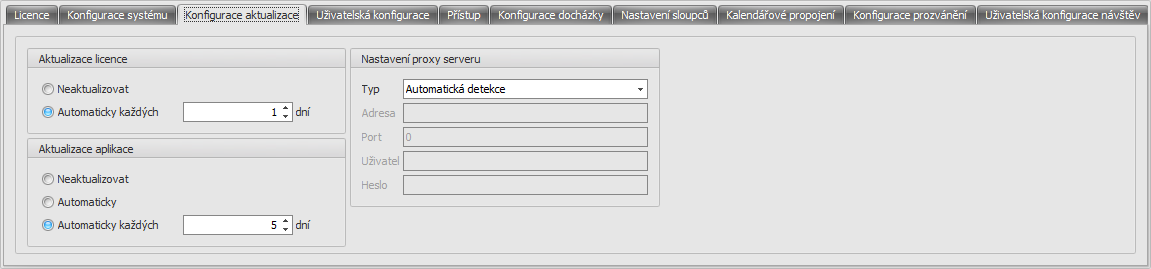
Záložka Uživatelská konfigurace
Je to výchozí uživatelská konfigurace pro každého nového uživatele. Parametry zde nastavené budou automaticky převzaty v detailovém okně nově vytvářeného uživatele na záložce „Uživatelská konfigurace“. Podrobnosti v kapitole Uživatel.
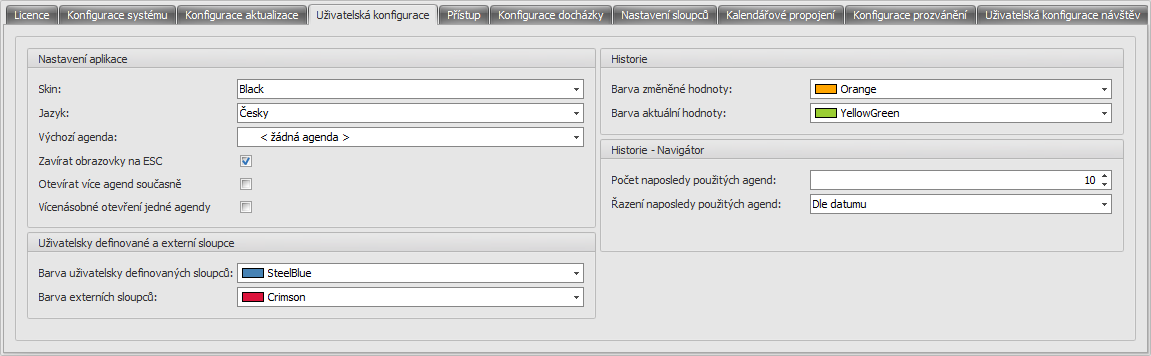
Nastavení aplikace
- Skin – Dovoluje změnit vzhled prostředí celé aplikace předefinovanými styly (změna barvy pozadí, písem, apod.).
- Jazyk – Umožňuje změnit jazyk aplikace.
- Česky
- English
- Slovensky
- Výchozí agenda – dovoluje nastavit, která aganda se automaticky spustí po zapnutí SW Aktion.NEXT.
- Zavírat obrazovky na ESC – Pokud je volba povolena, každé spuštěné detailové okno a každý seznam agendy uzavřete stiskem klávesy ESC.
- Otevírat více agend současně – Je-li tato volba zakázána, po každém spuštění seznamu další agendy se zavře seznam agendy otevřené dříve. Vždy bude spuštěna pouze jedna agenda.
- Vícenásobné otevření jedné agendy – Každou agendu je možné otevřít vícekrát.
- Uživatelsky definované a externí sloupce
- Barva uživatelsky definovaných sloupců – Uživatelsky definovaná barva, kterou budou označeny uživatelsky definované sloupce. Tyto se vytvářejí v agendě Uživatelské sloupce a barevné odlišení je v okně Nastavení – Zobrazení/Třídění.
- Barva Externích sloupců – Uživatelsky definovaná barva, kterou budou označeny externí sloupce. Tyto se vytvářejí v agendě Uživatelské sloupce a barevné odlišení je v okně Nastavení – Zobrazení/Třídění.
Historie
- Barva aktuální hodnoty – V historii konkrétního záznamu tato uživatelsky definovaná barva označuje aktuální stav. V tabulce historických záznamů bývá na prvním místě.
- Barva změněné hodnoty – V historii konkrétního záznamu tato uživatelsky definovaná barva označuje změněný stav.
Historie – Navigátor
- Počet naposledy použitých agend – Nastaví počet zobrazovaných agend
v sekci Naposledy použité. Přístup do této sekce je pod levým hlavním
menu, viz obrázek.
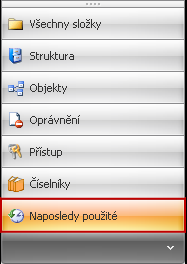
- Řazení naposledy použitých agend – Možnosti:
- Dle datumu – naposledy spouštěná agenda bude v seznamu na prvním místě.
- Dle abecedy – seznam naposledy spouštěných agend bude řezen dle abecedy.
- Dle četnosti – nejčastěji spouštěná agenda bude v seznamu na prvním místě.
Záložka Přístup
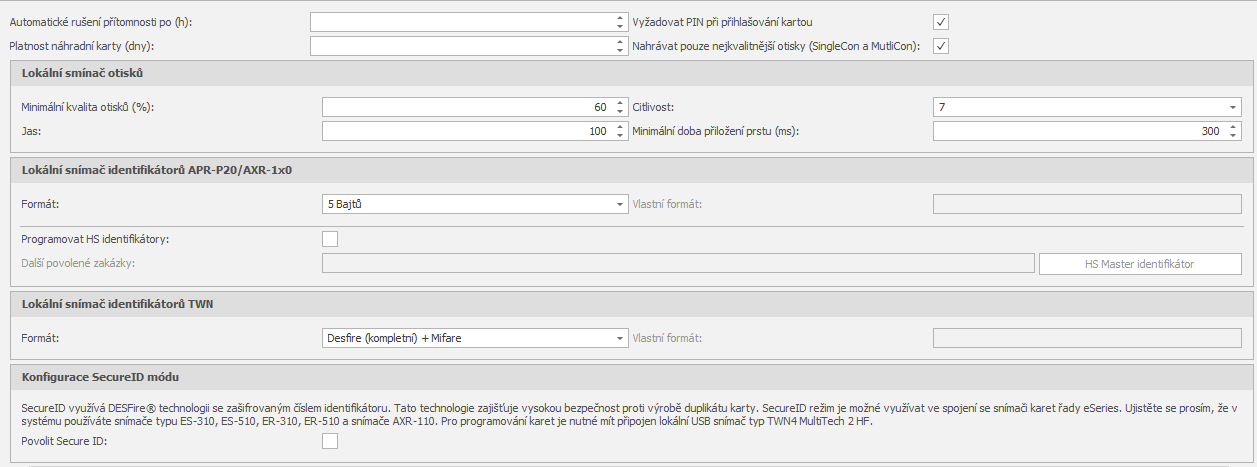
- Automatické rušení přítomnosti po (h) – určuje čas v hodinách, kdy se má automaticky zrušit přítomnost osob např. v případě, kdy si zapomněly označit odchod. Přítomnost osob je možné sledovat (i rušit) v seznamu agendy Osoby a Hromadný výkaz (zobrazena ve sloupci Status). Týká se také zobrazení přítomnosti na terminálech AXT, je-li nastaveno.
- Nahrávat pouze nejkvalitnější otisky – uloží k osobě pouze nejlépe zadané otisky prstů. Projeví se v detailovém okně agendy Osoby na záložce Biometrie.
- Vyžadovat PIN při přihlašování kartou – pokud máte lokální snímač a používáte jej k přihlašování do aplikace SW Aktion.NEXT, tak pokud není tento parametr zatržen, tak vám stačí přiložit kartu a budete přihlášení. V opačném případě po přiložení karty budete muset zadat PIN, který je vyplněný v detailu vaší osoby na záložce Základní údaje u položky PIN.
Lokální snímač otisků – platí pro lokální (připojené pomocí USB do PC) lokální snímače otisku prstů typu SFR-300, BioMini.
- Minimální kvalita otisků (%) – Minimální kvalita zadaného otisku prstu do systému. Výchozí hodnota 80 %. Projeví se v detailovém okně agendy Osoby na záložce Biometrie.
- Jas – Definuje parametr jas pro snímání otisků. Doporučené je, nechat výchozí hodnotu, která je 100. Pouze v případě problémů se zadáváním a čtením otisků osob je vhodné měnit.
- Citlivost – Definuje parametr citlivost pro snímání otisků. Doporučené je, nechat výchozí hodnotu, která je 7. Pouze v případě problémů se zadáváním a čtením otisků osob je vhodné měnit.
Lokální snímač identifikátorů APR – platí pro lokální snímač identifikátorů Unique/HS (125 kHz) APR-P20/HS/USB
- Formát – Slouží pro nastavení čtení datového formátu interního
čísla identifikátorů typu Unique a HS. Lze vybrat:
- Byte – číslo bude čteno ve formátu 3 Byte.
- Byte – číslo bude čteno ve formátu 4 Byte.
- Byte – číslo bude čteno ve formátu 5 Byte. Výchozí hodnota.
- Vlastní – dovoluje upravit interní číslo dle potřeby. Aktivuje pole
Vlastní formát, do něhož lze zapisovat tyto parametry:
- D – pro decimální číslo,
- H – pro hexa číslo,
- S – pro prohození nibble tj. že např. číslo v hexa je 1B a toto udělá B1,
- X – pro ignorování znaku.
- Programovat HS identifikátory – Aktivací se zpřístupní dále uvedené 2 položky:
- Další povolené zakázky – Pokud má firma pouze jednu licenci SW Aktion, není nutné číslo vyplňovat. V opačném případě lze zadat až 3 další čísla licencí oddělené čárkami.
- HS Master identifikátor – Tlačítko slouží pro vytvoření HS Master identifikátoru. Pomocí něho se programují snímače na formát HS pro konkrétní licenci SW Aktion.
Lokální snímač identifikátorů TWN – platí pro lokální snímač identifikátorů Mifare (13,56 MHz) TWN3/MF
- Formát – Slouží pro nastavení čtení datového formátu interního
čísla identifikátorů typu Mifare. Lze vybrat:
- Byte – číslo bude čteno ve formátu 3 Byte.
- Byte – číslo bude čteno ve formátu 4 Byte. Výchozí hodnota.
- Byte – číslo bude čteno ve formátu 5 Byte.
- Vlastní – dovoluje upravit interní číslo dle potřeby. Aktivuje pole
Vlastní formát, do něhož lze zapisovat tyto parametry:
- D – pro decimální číslo,
- H – pro hexa číslo,
- S – pro prohození nibble tj. že např. číslo v hexa je 1B a toto udělá B1,
- X – pro ignorování znaku.
- Desfire + Mifare – kombinovaný formtát pro správné čtení Mifare i Desfire karet, tak aby byly správně přečteny i integrovanými snímači v docházkových terminálech a snímačích.
Pozn.: Desfire na rozdíl od Mifare formátu má interní číslo identifikátoru mnohem delší, proto je nutná tato volba při použití obou typů karet. Karty dodávané společností EFG CZ spol. s.r.o. jsou Mifare, ale např. bezkontaktní platební karty nebo jiné karty dopravních společností (vlaky, autobusy) jsou formátu Desfire.
Záložka Uživatelská konfigurace docházky
- Automatické uzávěrky – zde je možné nastavit automatické uzavírání docházky předchozího měsíce po X dnech po začátku nového měsíce. Zpravidla uzávěrky docházky osob provádí účetní ručně. Toto je pouze pro výjimečné případy, kdy ve firmě uzávěrka není prováděna a následně může docházet ke zpomalování přepočtů docházky, protože se provádějí za delší období. Uzavřená data se nepřepočítávají.
- Nastavení přepočtů – pro změnu přepočtu docházky
v Hromadném/Osobním výkaze. Výchozí volba je „Přepočet do
dnešního dne“.
- Přepočet do dnešního dne – počítá docházková data do dneška včetně.
- Přepočet do konce aktuálního měsíce – počítá docházková data do konce měsíce.
- Přepočet do včerejšího dne – počítá docházková data do včerejška (dnešek není zobrazován).

Je-li změněn výchozí Přepočet do dnešního dne na jiný, je ikona pro přepočet v Hromadném/Osobním výkaze zvýrazněna vykřičníkem.

Záložka obsahuje 3 podzáložky:
Je to výchozí uživatelská konfigurace pro každého nového uživatele. Parametry zde nastavené budou automaticky převzaty v detailovém okně nově vytvářeného uživatele na záložce „Uživatelská konfigurace docházky“. Podrobnosti v kapitole Uživatel.
- Nastavení barev – slouží k nastavení uživatelsky
definovatelných barev pro agendy Hromadný výkaz a Osobní výkaz např. barvy
průchodů, upozorňování na chyby v docházce, apod. Kliknutím na položku
ve sloupci barva, se objeví okno s volbou barev.
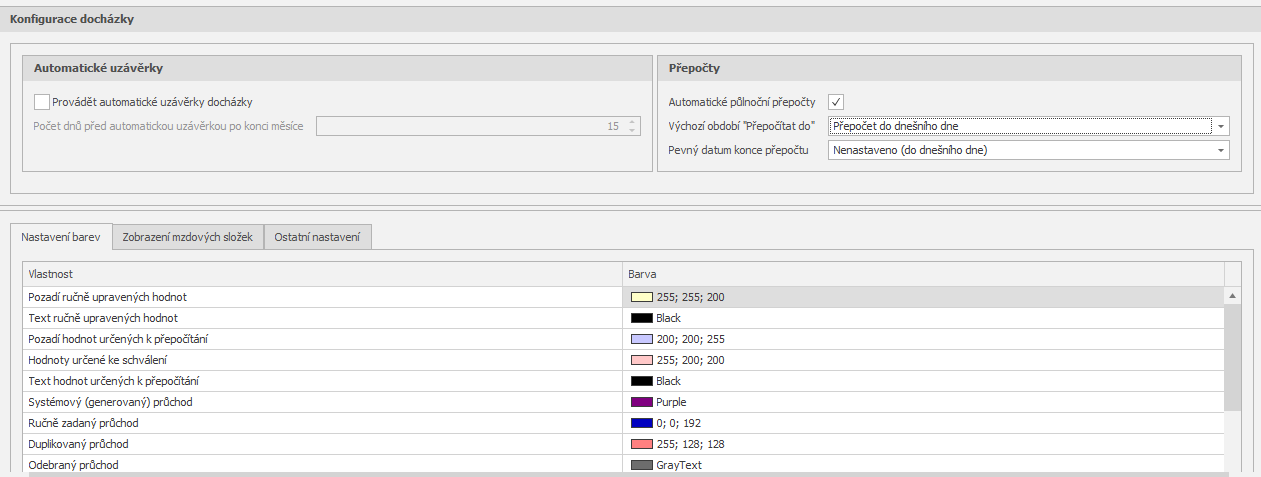
- Zobrazování mzdových složek – ovlivňuje pořadí a
vynucené zobrazování mzdových složek v agendách Hromadný výkaz a
Osobní výkaz v oknech Mzdové složky (den) a Mzdové složky (období).
Výchozí řazení mzdových složek je podle abecedy a zobrazují se pouze ty,
kde jsou nějaké hodnoty. Označením mzdové složky a stiskem tlačítka
„Pevná pozice“ zrušíte výchozí řazení podle abecedy a nastavíte
pevnou pozici, kde pomocí tlačítek sipka_nahoru.png Nahoru a sipka_dolu.png
Dolů měníte jejich pořadí. Přidáním zatržítka ve sloupci Zobrazit
vždy u mzdové složky vynutíte její zobrazení, i když nebude obsahovat
žádnou hodnotu. U mzdové složky s pevnou pozicí stiskem tlačítka
„Pořadí dle názvu“ jí vrátíte výchozí řazení.
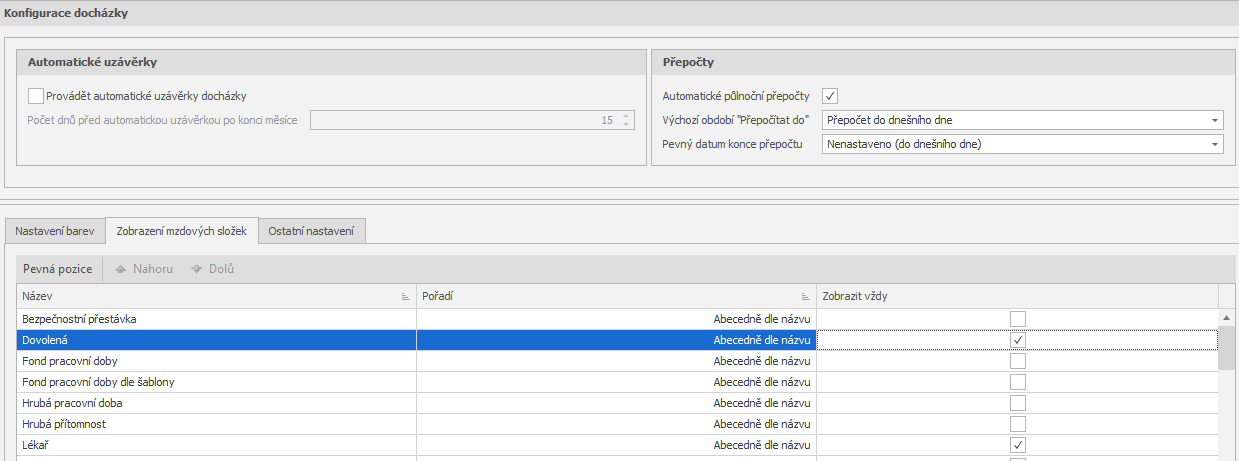
- Ostatní nastavení – doplňující uživatelské nastavení
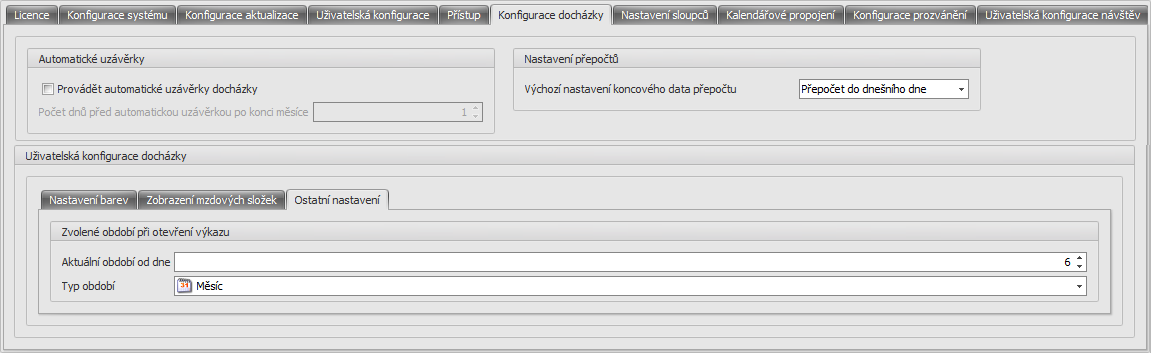
- Aktuální období od dne – Definuje od kterého dne v měsíci se má automaticky Hromadný a Osobní výkaz přepnout na aktuální měsíc. Vhodné např. pro mzdové účetní, které začátkem nového měsíce provádí úpravy v měsíci minulém.
- Typ období – Dovoluje změnit výchozí typ zobrazovaného období Měsíc na jiné Den, Týden, Rok a Periody.
Záložka Nastavení sloupců
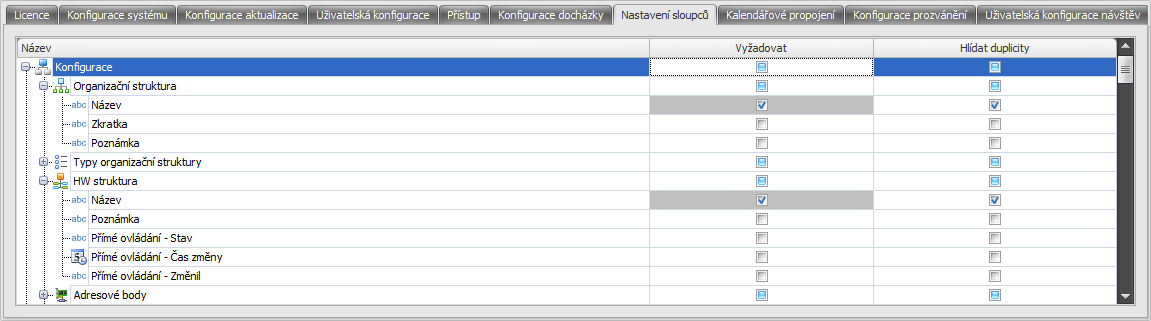
V této části je možné nadefinovat pro jednotlivé agendy, zda a jaké položky budou povinné pro uložení nového či editovaného záznamu a u kterých položek se budou hlídat duplicity. Šedé pozadí položek sloupce vyžadovat představuje systémově předdefinovaný povinný údaj, který nelze měnit.
Záložka Kalendářové propojení
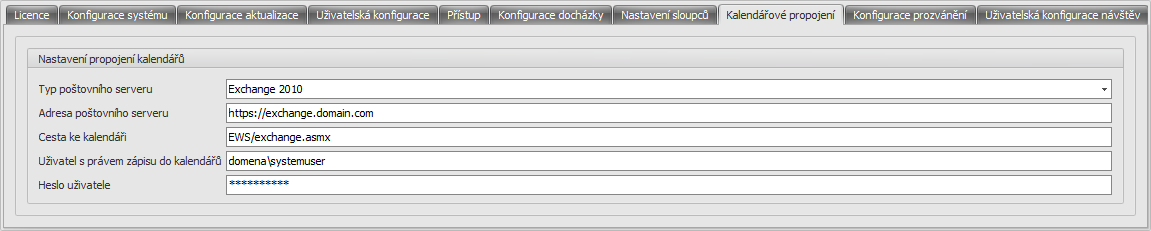
- Typ poštovního serveru –
- Exchange 2003 –
- Exchange 2007 –
- Exchange 2010 –
- CalDav – je např. Kerio
- Adresa poštovního serveru –
- Cesta ke kalendáři –
- Uživatel s právem zápisu do kalendářů – je nutné vytvořit jednoho uživatele v poštovním programu (groupware), který bude mít právo zápisu do kalendářů osob, jimž chceme měnit status přítomnosti.
- Heslo uživatele –
Záložka Konfigurace prozvánění
Týká se Adresového bodu typu
Mobilní telefon (prozvonění), kde se tímto způsobem konfigurují
jednotlivá telefonní čísla pro jednotlivé průchody přerušení pracovní
doby. 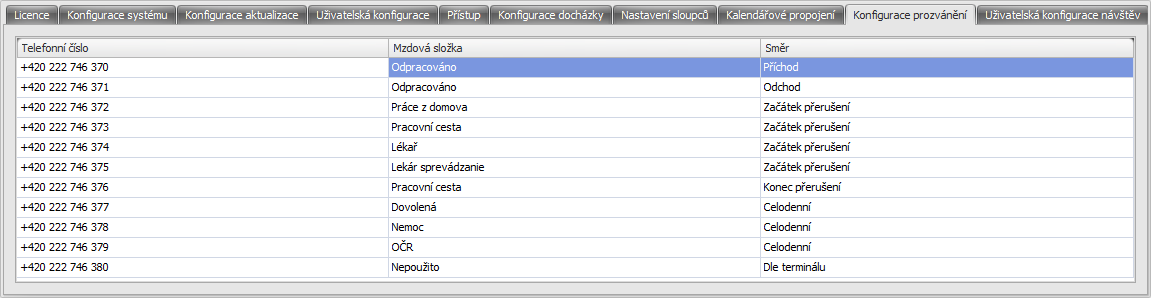
Záložka Uživatelská konfigurace návštěv
Slouží k doplňujícímu nastavení uzlu agend Návštěvy. 
- Doplňování hodnoty od poslední návštěvy –
- Doplňovat – (výchozí hodnota) – pokud návštěva již v objektu byla, doplní její uložené údaje.
- Pouze dnešní návštěvy – nabízí uložené údaje o návštěvách pouze v aktuální den.
- Nedoplňovat – všechny údaje se musí pokaždé znovu zadat.
- CSharp script po uložení – na zakázku lze vytvořit skript, kterým se vykoná nějaká nestandardní operace po uložení návštěvy.
- CSharp script po načtení dokladu – na zakázku lze vytvořit skript, kterým se vykoná nějaká nestandardní operace po načtení dokladu osoby.
Obecná témata: